本文使用Docker中Ubuntu16.04镜像,搭建MiniConda环境,在conda之上搭建Ray集群环境
Docker镜像构建
编写Dockerfile文件,构建镜像,换源为阿里云:
|
|
将Dockerfile文件放在用户目录下,运行下面命令构建镜像:
|
|
基本准备工作
进入容器:
|
|
安装基本软件包:
|
|
安装经常使用的包:
|
|
MiniConda安装
Conda安装:
|
|
conda镜像设置
通过修改用户目录下的 .condarc 文件。先执行 conda config --set show_channel_urls yes 生成该文件之后再修改
|
|
运行 conda clean -i 清除索引缓存,保证用的是镜像站提供的索引。
环境创建
|
|
Ray安装
pip镜像设置
激活conda环境,运行:
|
|
ray安装
|
|
容器保存
将修改好的容器保存为镜像
|
|
Ray集群运行并使用
容器启动
|
|
分两个终端进入容器
|
|
两个容器分别激活Conda环境
|
|
Ray启动
|
|
Ray集群测试
|
|
Ray RLLib使用
|
|
强化学习PPO算法实践
编写ppo.py算法文件
|
|
运行ppo.py,查看训练状态:
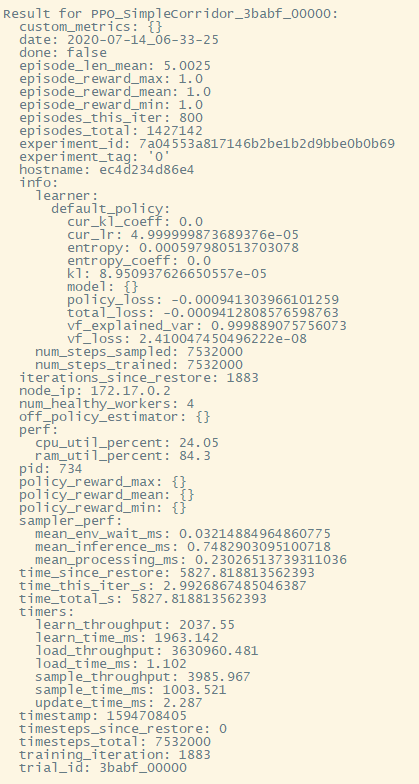

查看CPU状态:
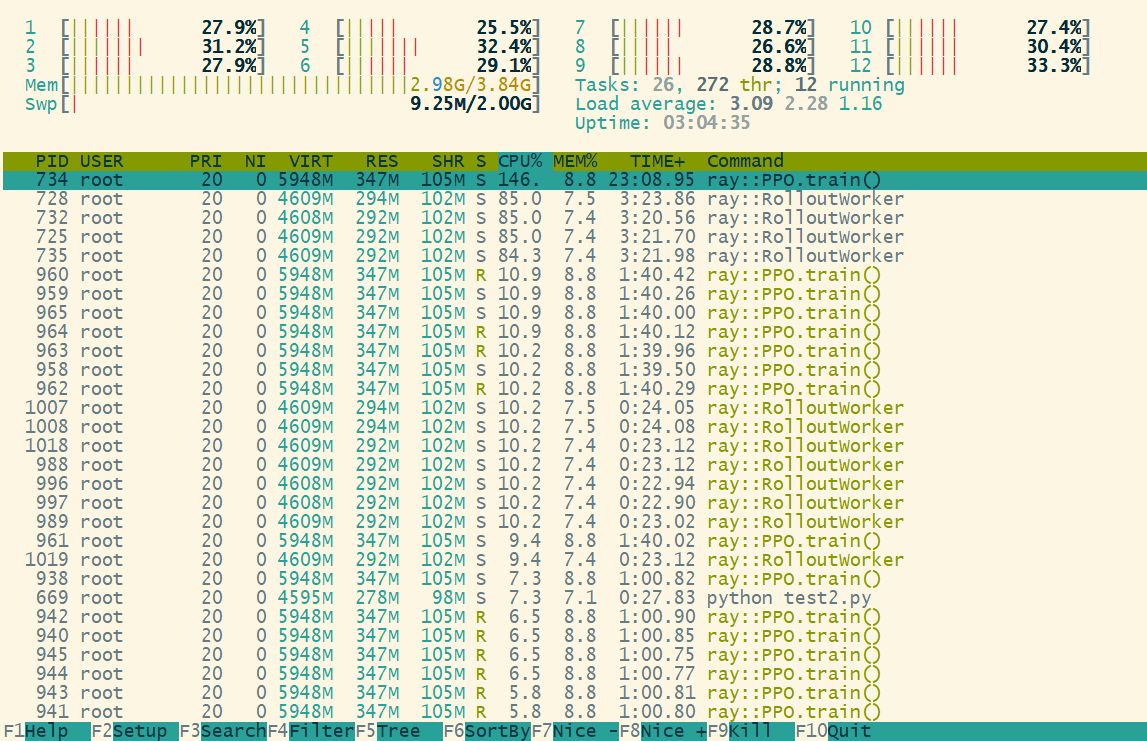
参考资料
https://docs.docker.com/engine/reference/run/
https://www.jianshu.com/p/2a5cd519e583
https://mirrors.tuna.tsinghua.edu.cn/anaconda/miniconda/
https://blog.csdn.net/u011552182/article/details/80054899
https://github.com/ray-project/rl-experiments
https://www.twblogs.net/a/5db5755fbd9eee310da07c50?lang=zh-cn
https://blog.csdn.net/luanpeng825485697/article/details/88242020
